イベント送信
イベント発生時にフレーム送信を行なうことができます。 以下のイベントをトリガーとして設定できます。
- Receive Trigger(受信フレームのCAN ID判定)
- Log Trigger(送受信フレームのモニタリングログ判定)
- Key Trigger(キー入力判定)
送信モードの説明
スロット送信機能には、以下の送信モードがあります。
Periodic以外は、イベントトリガー機能と組み合わせて使用します。
| Mode | 説明 | 振る舞い |
|---|---|---|
| priodic | 周期送信 | 設定周期毎にフレーム送信を実行します。 |
| Periodic Trigger | 周期送信トリガー | イベントトリガー発生まで待機し、イベントトリガー発生判定時に周期送信を開始します。 |
| Event | イベント送信 | イベントトリガー発生まで待機し、イベントトリガー発生判定時にイベント送信を実行します。 |
| EventPeriodic | イベント周期送信 | 周期送信を実行しつつ、イベントトリガー発生判定時にイベント送信を実行します。 |
送信モードイメージ図
各送信モードのイベントトリガー発生判定時の振る舞いを以下に図示します。
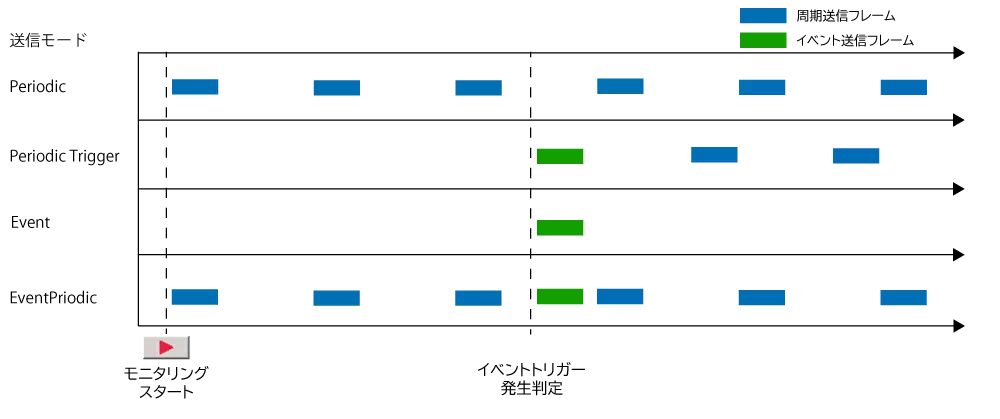
イベントトリガー設定
イベントトリガーは、CAN/CAN-FD Frame Settingダイアログでフレーム毎に設定できます。
CAN/CAN-FD Frame Settingダイアログ(Event Trigger)の画面説明
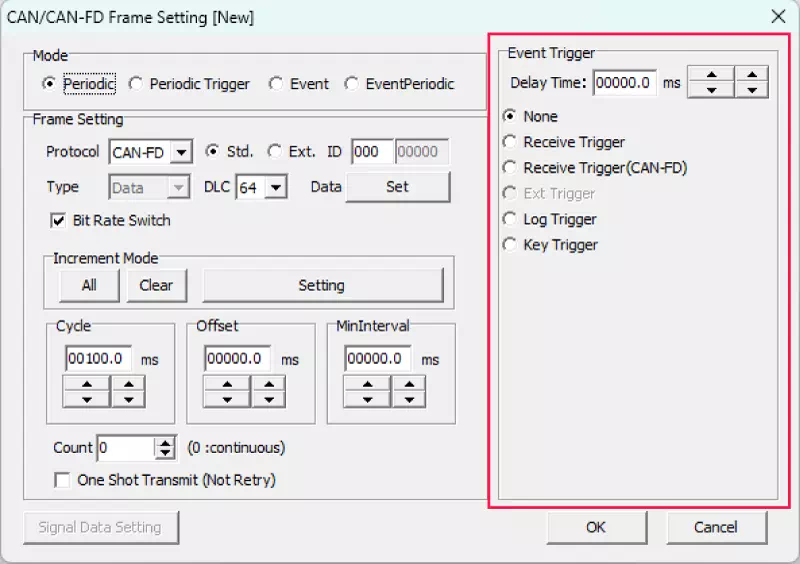
| 項目 | 説明 |
|---|---|
| Delay Time | イベント検出から送信までの遅延時間を設定できます。(※1) |
| None | イベントトリガーは使用し�ません。 |
| Receive Trigger | CANフレームの指定CAN IDの受信をイベントとして検出します。 |
| Receive Trigger(CAN-FD) | CAN FDフレームの指定CAN IDの受信をイベントとして検出します。 |
| Ext Trigger | ポート入力をイベントとして検出します。(※2) |
| Log Trigger | 指定したモニタリングログをイベントとして検出します。 |
| Key Trigger | 指定したキー入力をイベントとして検出します。 |
※1:  ボタンにより1の位、0.1の位の増減を行うことも可能です。
ボタンにより1の位、0.1の位の増減を行うことも可能です。
※2: Ext Triggerは、開発中のため、使用できません。
Receive Trigger / Receive Trigger(CAN-FD)設定
Receive Triggerを選択することで、イベントとして検出する受信フレームCAN IDの設定を行なうことができます。
特定のCAN IDを受信した時にフレームを送信するなどの使い方ができます。
Receive Triggerを選択すると設定エリアが表示されるので、イベントトリガーの対象とする受信フレームのCAN IDを設定します。
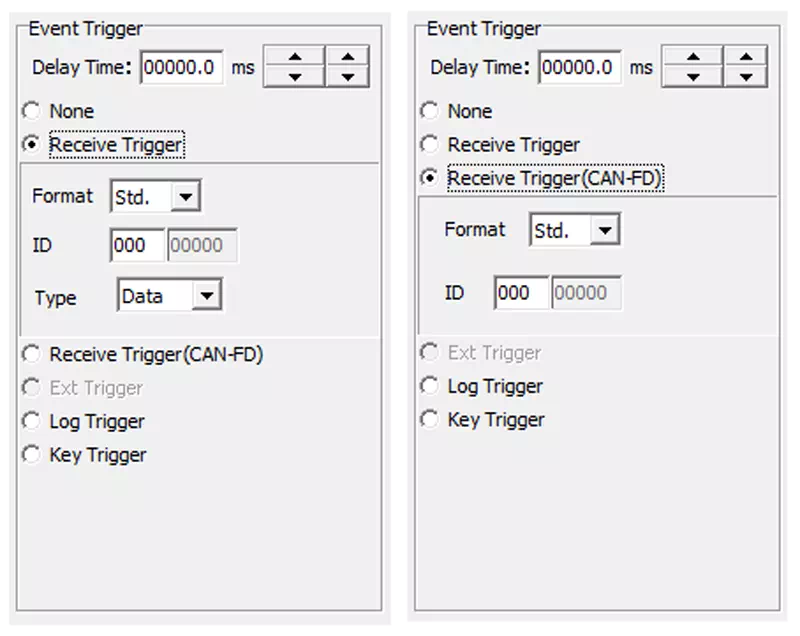
| 項目 | 説明 |
|---|---|
| Format | 標準ID(Std)/拡張ID(Ext)を設定します。 |
| ID | トリガー対象となるCAN IDを設定します。 |
| Type | データ(Data)/リモート(Remote)フレームを設定します。※CANフレームのみ |
Log Trigger設定
Log Triggerを選択することで、イベントとして検出するログの設定を行なうことができます。
Log Triggerでは、特定データの指定やエラーフレームなど、詳細な条件をトリガーとして設定できます。
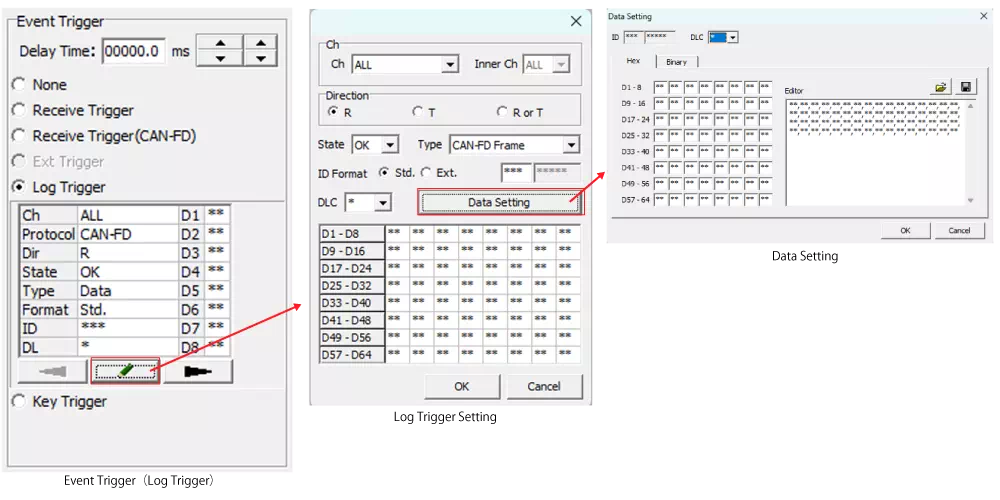
Log Triggerでは、 ボタンをクリックすると、Log Trigger設定ダイアログが表示されます。さらに、「Data Setting」ボタンをクリックすると、Data Settingダイアログが表示されます。
ボタンをクリックすると、Log Trigger設定ダイアログが表示されます。さらに、「Data Setting」ボタンをクリックすると、Data Settingダイアログが表示されます。
Log Triggerの画面説明
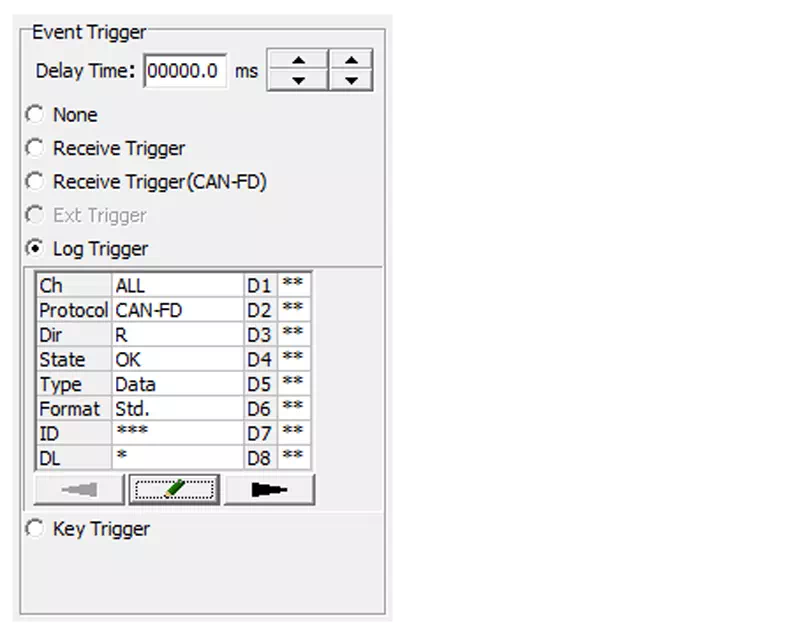
| 画面メニュー | 説明 |
|---|---|
| 設定表示部 | トリガーとするログ情報を表示します。ダブルクリックすると、Log Trigger設定ダイアログを開きます。 |
 ボタン ボタン | ボタンをクリックすると、Log Trigger設定ダイアログを開きます。 |
Log Trigger設定ダイアログの画面説明
トリガー検出対象のログの条件設定を行います。
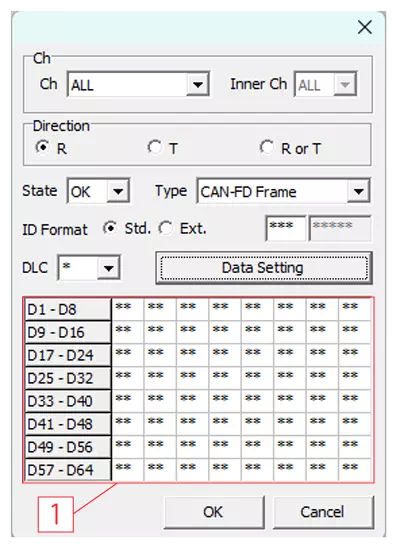
| 項目 | 説明 | 設定値 |
|---|---|---|
| Ch | トリガー対象とするCh(MicroPeckerX単位) | 以下のプルダウンから選択できます。 ALL / 1 / 2 / 3 / 4 |
| InnerCh | トリガー対象とするCh(MicroPeckerX内部Ch) | 以下のプルダウンから選択できます。 ALL / 1 / 2 |
| Direction | 送受信フレームを指定 | R:受信フレーム / T:送信フレーム / R or T:送受信両方 |
| State | 正常フレーム、またはエラーフレームを指定 | 以下のプルダウンから選択できます。 OK / NG |
| Type | 対象フレームの種別を指定 | 以下のプルダウンから選択できます。 [Status : OK選択時] ・CAN-FD Frame ・CAN Data Frame ・Remote Frame [Status : NG選択時] ・All Error ・Bus Error ・Error Warning ・Error Passive ・Bus Off Entry ・Bus Off Recovery ・Overload ・Bus Lock ・Arbitration Lost ・Stuff Error ・Form Error ・Ack Error ・CRC Error ・Recessive Bit Error ・Dominant Bit Error ・Ack Delimiter Error |
| ID Format | CAN IDの指定 | CAN IDの標準(Std.)、または、拡張(Ext.) を選択します。 CAN IDは、Hexにて表記します。アスタリスク(*)入力の場合はCAN IDの判定は行いません。 |
| DLC | CANデータ長 | アスタリスク(*)入力の場合はDLCの判定を行いません。 |
| Data Settingボタン | Data Settingダイアログを開く | - |
| [1] | データ部 | Data Settingダイアログで設定したデータを表示します。 |
Data Settingダイアログの画面説明
Log Trigger設定ダイアログのData Settingボタンをクリックすると、Data Settingダイアログが表示されます。
トリガー検出対象ログのデータ条件設定を行なうことができます。設定画面は、Hex(16進数)とBinary(2進数)の表記をタブで変更できます。
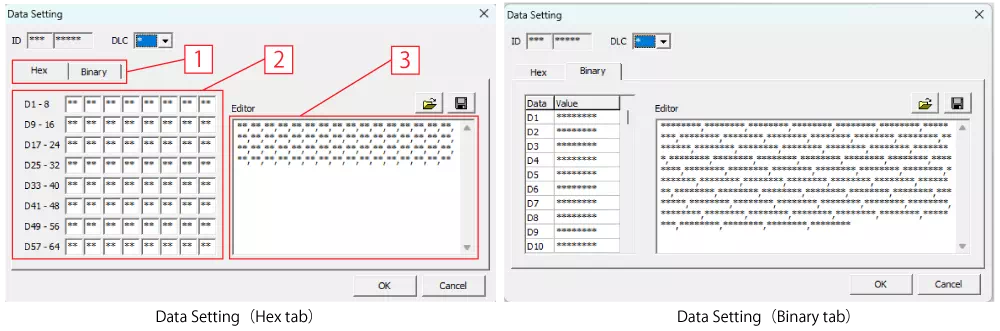
| 項目 | 説明 | 詳細説明 |
|---|---|---|
| ID | CAN ID | Data SettingではCAN IDの編集はできません。 |
| DLC | データ長 | DLCの設定情報に合わせて[2][3]のデータ設定領域の表示が変更します。 アスタリスク(*)入力の場合はDLCの判定を行いません。 |
| [1] | Hex/Binary表示切り替えタブ | データ表示をHex/Binaryに切り替えできます。 |
| [2] | 1byteごとのデータ設定領域(※1) | 1マスが1byte表記でデータ設定が可能です。左上のマスがData1になります。 アスタリスク(*)入力の場合はデータの判定を行いません。 |
| [3] | Editor領域(※1) | 1byteをカンマ区切り表記でデータ設定が可能です。 アスタリスク(*)入力の場合はデータの判定を行いません。 設定内容をCSVファイルとして保存、読み出しが可能です。 |
 ボタン ボタン | Data Setting設定ファイル読み込み | Data Settingで保存したCSVファイルを読み込みます。 |
 ボタン ボタン | Data Setting設定ファイル保存 | Data Settingの設定内容をCSVファイルに保存します。保存対象は[3]の設定情報となります。 |
※1: データ設定は、[2][3]のどちらでも変更可能です。[2][3]は設定表示を連動しています。
Key Trigger設定
Key Triggerを選択することで、キーボードからのキー入力をイベントとして検出する設定を行なうことができます。
キー入力に合わせてフレーム送信を行なうなどの設定ができます。
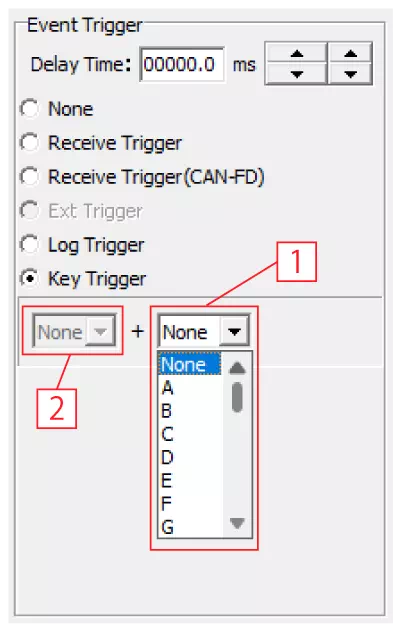
| 項目 | 説明 | 詳細説明 |
|---|---|---|
| [1] | メインキー設定 | トリガーとするキーを設定できます。 使用できるキー:0~9、A~Z、F1~F12、SPACEキー |
| [2] | サブキー設定 | メインキーと組み合わせるサブキーを設定できます。 使用できるキー:Shift、Ctrl、Altキー |
Direct送信
Direct送信機能を使用すると、設定したフレームを手動で送信することができます。
「Simulation Window」で「Send Frame」選択時、「Direct Transmit」をチェックするとDirect送信機能が使用できます。
モニタリング中に、「Send」ボタンの押下で設定したフレームを送信できます。
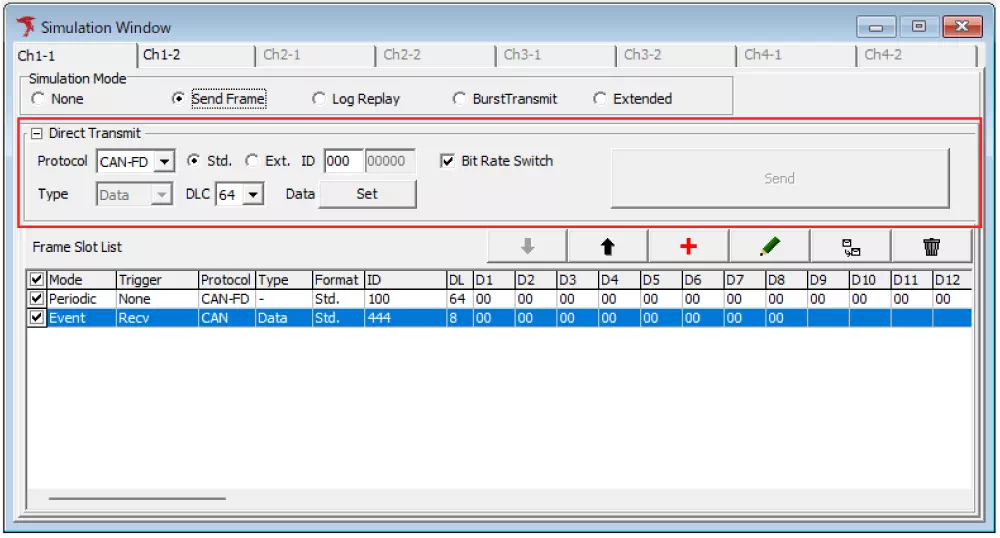
| 項目 | 説明 |
|---|---|
| Protocol | CAN または、CAN FDに設定します。以下のプルダウンから選択できます。 ・CAN ・CAN-FD |
| Std./Ext. | 標準ID(Std) または、拡張ID(Ext)に設定します。 |
| ID | CAN IDを設定(Hex)します。 |
| Type | データ(Data) または、リモート(Remote)フレームに設定します。 ProtocolをCANに選択時のみ選択可能です。CAN-FD選択時は編集不可状態になります。 |
| DLC | DLCを設定します。以下のプルダウンから選択できます。 ・ProtocolをCAN選択時:0,1,2,3,4,5,6,7,8,9,10,11,12,13,14,15 ・ProtocolをCAN-FD選択時:0,1,2,3,4,5,6,7,8,12,16,20,24,32,48,64 |
| Data Setボタン | フレームデータを設定します。「Set」ボタンをクリックと、Data Setting ダイアログが開きます。 |
| Bit Rate Switch | CAN FDフレーム選択時に設定可能です。 ・チェックON: 「Device Window」で設定されているCAN FDフレームのデータ領域のbaudrate設定を有効とする ・チェックOFF: 「Device Window」で設定されているCAN FDフレームのデータ領域のbaudrate設定を無効とする。(全てAirbitration部分のBaudrateを使用する) |
| Sendボタン | モニタリング中にボタンをクリックすると、設定したフレームの送信を行います。モニタリング停止時は、ボタンクリックはできません。 |